
Come modificare i contatti del telefono OnePlus sul computer: 4 metodi pratici

Gestire i contatti direttamente sul telefono può essere scomodo, soprattutto se è necessario modificare più voci contemporaneamente. Imparare a modificare i contatti del telefono OnePlus su un computer consente di lavorare più velocemente, sfruttare una tastiera più grande e mantenere la rubrica organizzata.
In questa guida, ti guideremo attraverso quattro metodi collaudati per modificare i tuoi contatti OnePlus su PC o Mac , che spaziano dai servizi cloud ufficiali agli strumenti di terze parti, fino alla modifica manuale dei file. Puoi scegliere il metodo più adatto alle tue esigenze.
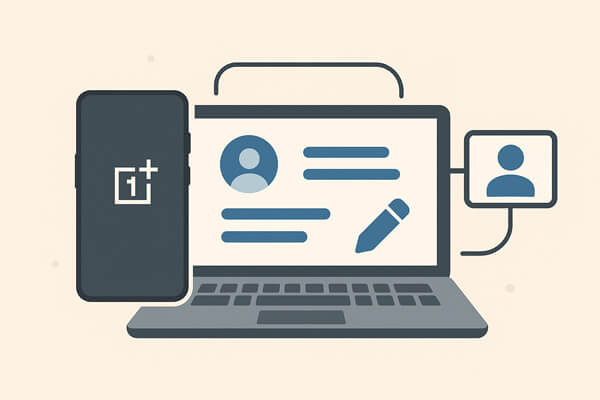
Se il tuo telefono OnePlus è collegato a un account Google, il modo più semplice per modificare i contatti è tramite Google Contacts. Le modifiche apportate online verranno sincronizzate automaticamente con il tuo telefono.
Ecco i passaggi:
Passaggio 1. Sul tuo telefono OnePlus, vai su "Impostazioni" > "Account" > "Google".
Passaggio 2. Seleziona il tuo account Google e assicurati che la sincronizzazione dei contatti sia abilitata.
Passaggio 3. Sul computer, apri un browser e visita Contatti Google .
Passaggio 4. Accedi con lo stesso account Google collegato al tuo OnePlus.
Passaggio 5. Fai clic su un contatto per modificarlo, apportare modifiche e salvarlo. Gli aggiornamenti verranno sincronizzati con il tuo telefono.

In alcune regioni, OnePlus offre una funzionalità di backup su cloud che consente di archiviare e sincronizzare i contatti. Se disponibile, è possibile gestirli direttamente online.
Passaggi per modificare i contatti del telefono OnePlus su un computer con il cloud:
Passaggio 1. Sul tuo telefono OnePlus, apri "Impostazioni" e accedi al tuo account OnePlus.
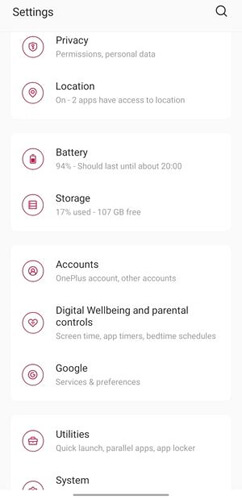
Passaggio 2. Abilita "Servizio cloud" e attiva la sincronizzazione "Contatti".
Passaggio 3. Sul tuo computer, visita il sito Web ufficiale di OnePlus Cloud (la disponibilità può variare in base alla regione).
Passaggio 4. Accedi con il tuo account OnePlus.
Passaggio 5. Trova la sezione "Contatti", quindi modifica, aggiungi o elimina le voci in base alle tue esigenze.
Se preferisci la gestione dei contatti offline o hai bisogno di opzioni avanzate come la modifica in batch, Coolmuster Android Assistant è un'ottima scelta.
Si tratta di uno strumento professionale di gestione dei dati Android progettato sia per Windows che per Mac , che consente di gestire, modificare, importare, esportare ed eseguire il backup di vari tipi di dati sul telefono Android , tra cui contatti, messaggi, foto, musica, app e altro ancora.
Caratteristiche principali di Android Assistant
Come modificare i contatti del telefono OnePlus su un computer con Android Assistant?
01 Scarica e installa Coolmuster Android Assistant sul tuo computer. (Qui viene utilizzata la versione Windows per la dimostrazione.)
02 Utilizza un cavo USB per collegare il tuo telefono OnePlus al computer. Segui le istruzioni sullo schermo per abilitare il debug USB sul tuo dispositivo.

03 Una volta effettuata la connessione, il software rileverà il tuo telefono OnePlus e visualizzerà le informazioni principali del dispositivo, come il nome del modello, la versione Android e lo spazio di archiviazione disponibile.

04 Nella barra laterale sinistra, clicca su "Contatti" per accedere all'interfaccia di gestione dei contatti.
In questo pannello puoi:

Per una dimostrazione più chiara di questi passaggi, puoi guardare il video tutorial fornito di seguito.
Se preferisci un metodo manuale senza utilizzare la sincronizzazione cloud o strumenti di terze parti, puoi esportare i contatti come file vCard (VCF), modificarlo e reimportarlo.
Di seguito sono riportati i passaggi per modificare manualmente i contatti del telefono OnePlus su un computer:
Passaggio 1. Sul tuo telefono OnePlus, apri l'app Contatti.
Passaggio 2. Tocca "Menu" > "Importa/Esporta" e scegli "Esporta in file .vcf".

Passaggio 3. Trasferisci il file .vcf sul tuo computer tramite cavo USB, e-mail o archiviazione cloud.
Passaggio 4. Aprire il file in un editor di testo o in un editor vCard e apportare le modifiche.
Passaggio 5. Trasferisci nuovamente il file modificato sul tuo telefono e seleziona "Importa" nell'app Contatti.
Con il metodo giusto, modificare i contatti del telefono OnePlus su un computer può essere rapido ed efficiente.
Tra questi, Coolmuster Android Assistant si distingue per le sue funzionalità complete, soprattutto se gestisci spesso elenchi di contatti di grandi dimensioni o hai bisogno di funzioni di backup/esportazione.
Articoli correlati:
Come modificare i contatti su Android con 2 semplici metodi e 5 fantastici editor
I 4 migliori metodi per visualizzare i messaggi di testo OnePlus sul computer
Come trasferire dati da OnePlus a un laptop in 6 modi pratici
[Risolto] Come trasferire facilmente i contatti da iPhone a OnePlus?

 Android Trasferimento
Android Trasferimento
 Come modificare i contatti del telefono OnePlus sul computer: 4 metodi pratici
Come modificare i contatti del telefono OnePlus sul computer: 4 metodi pratici





